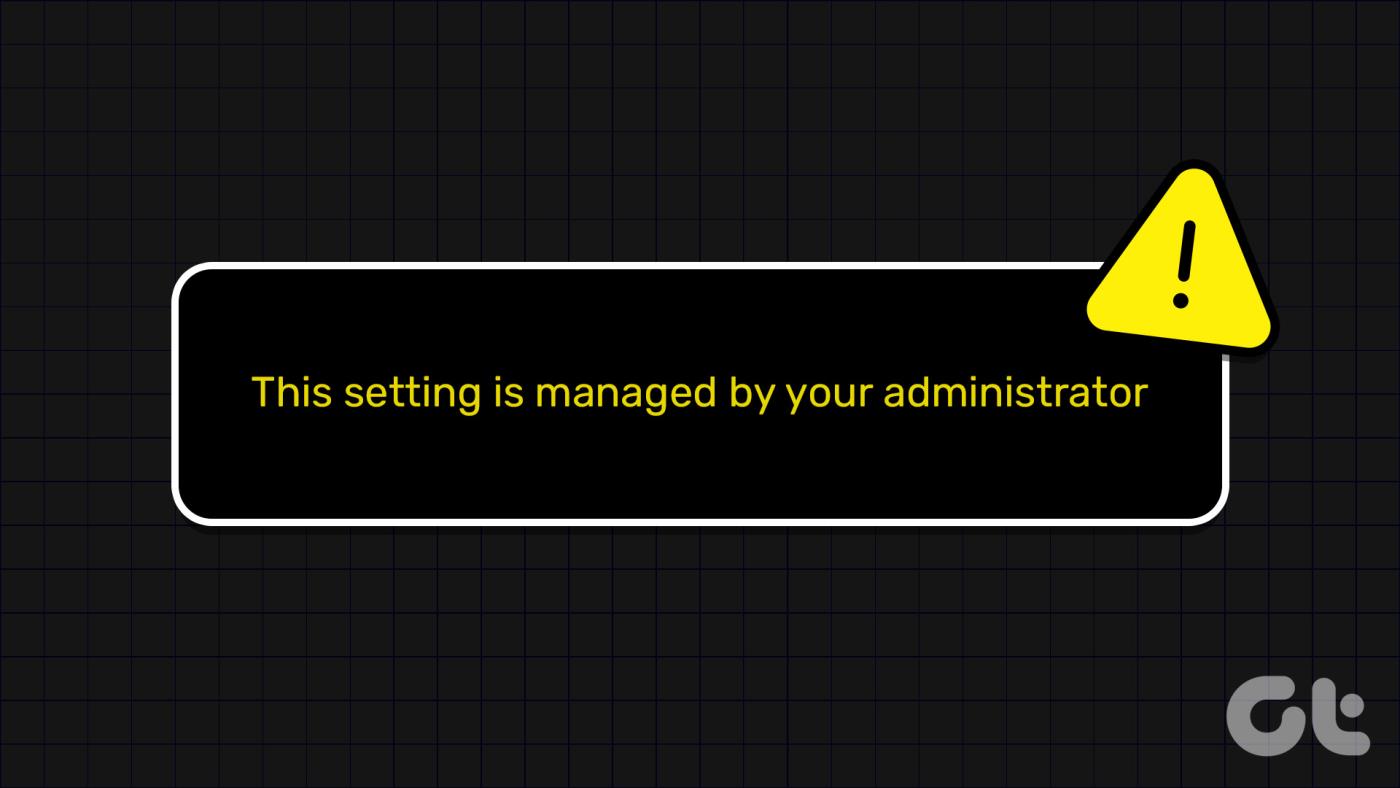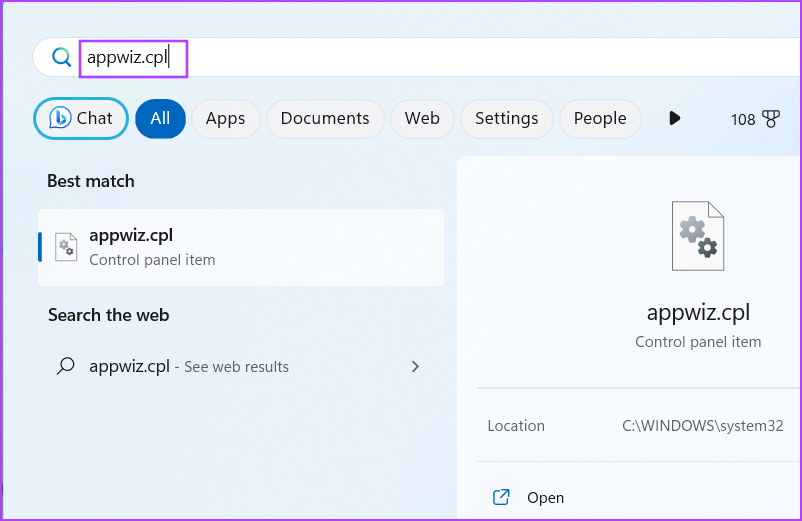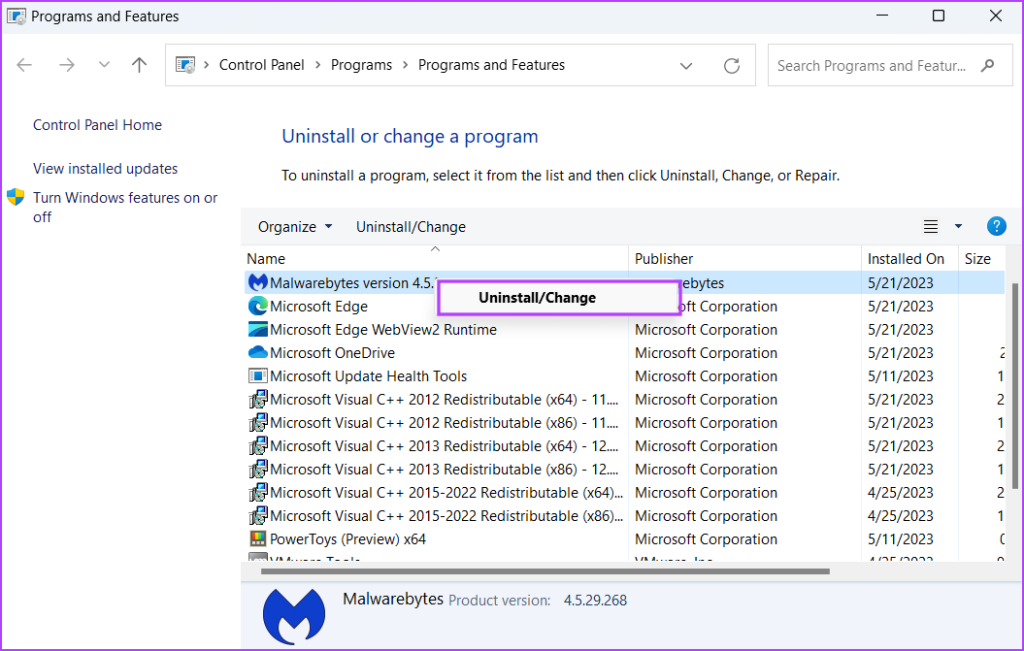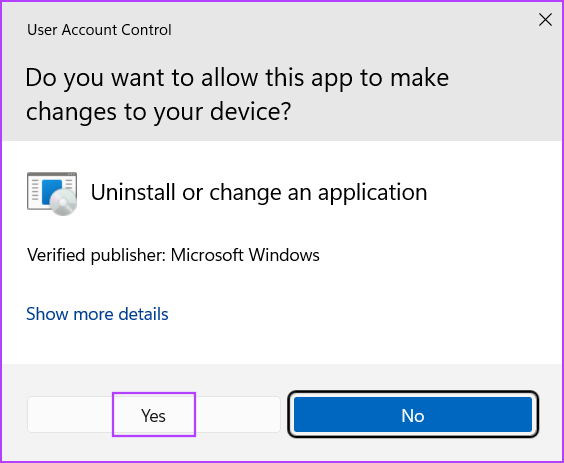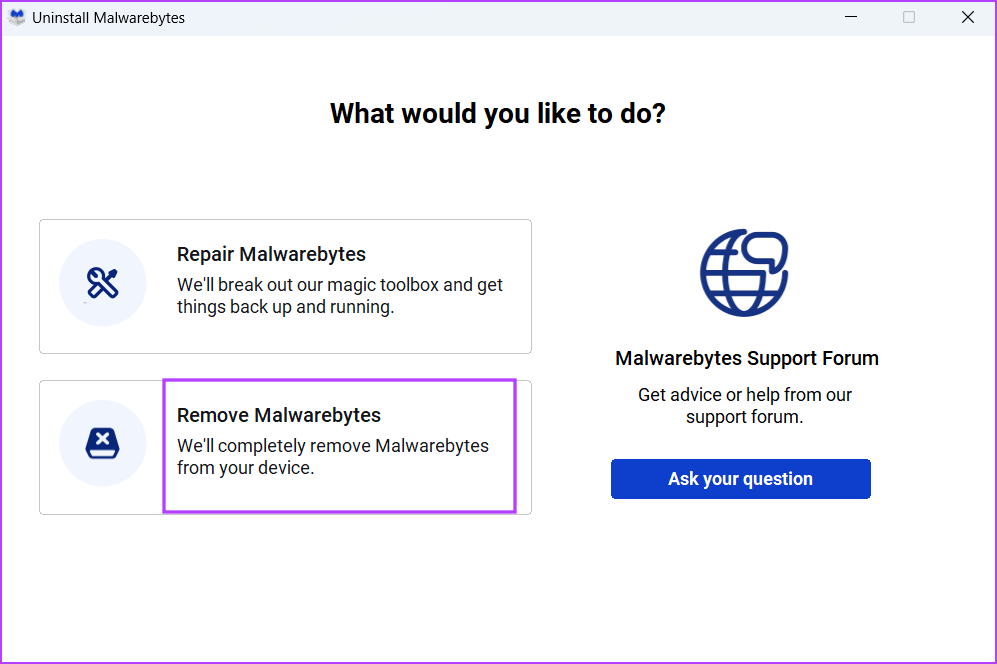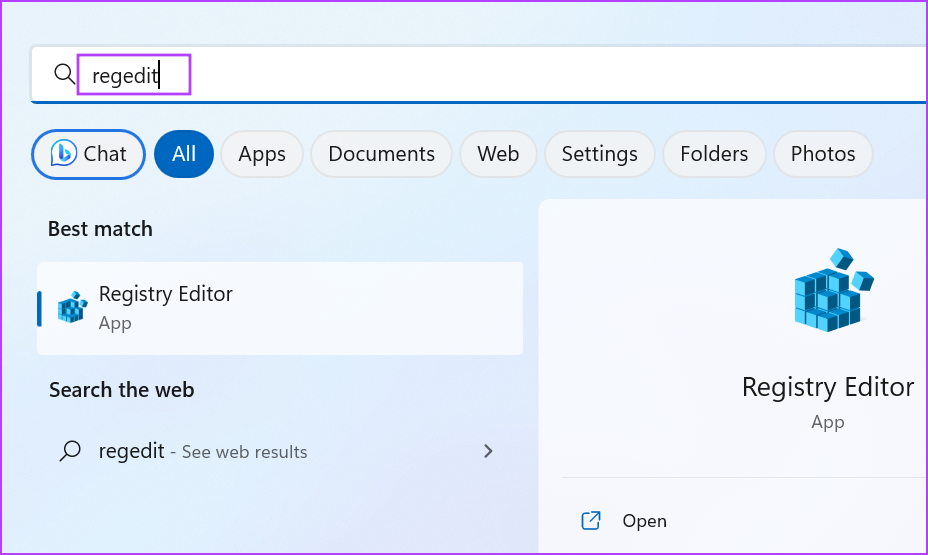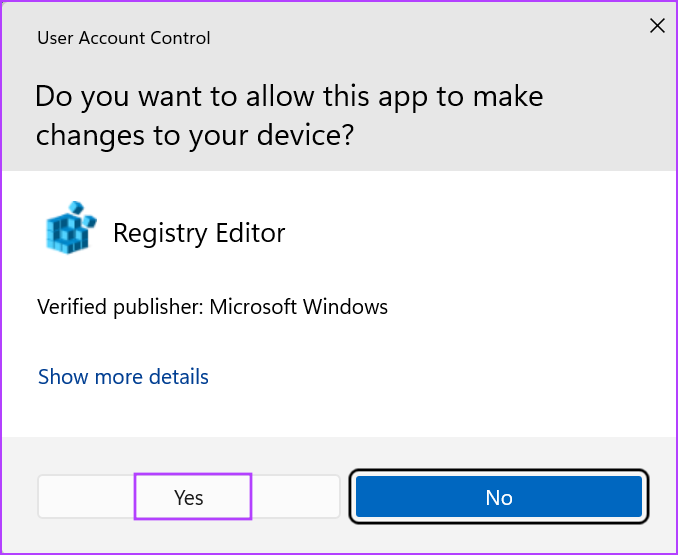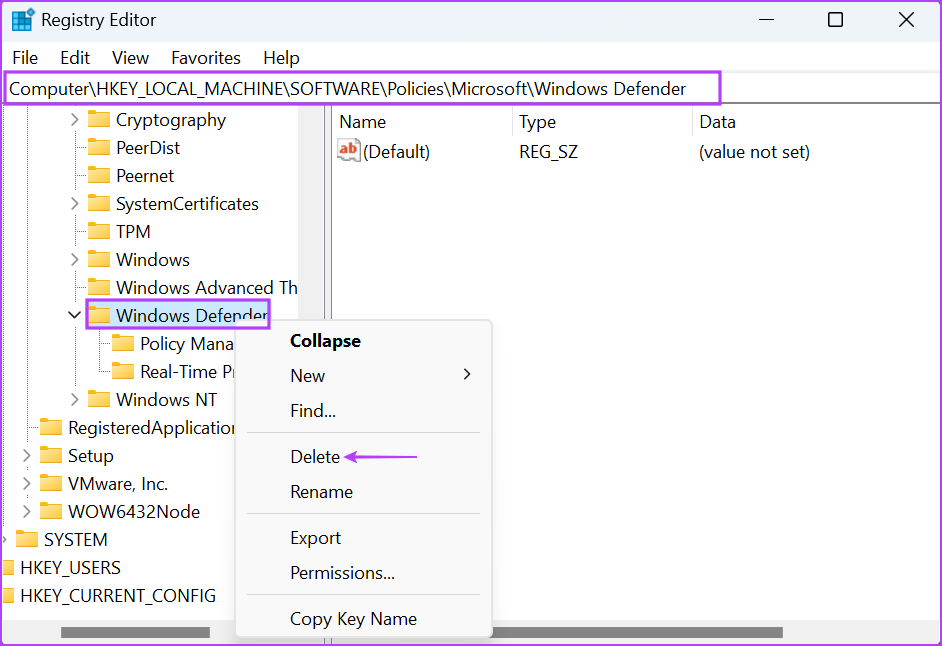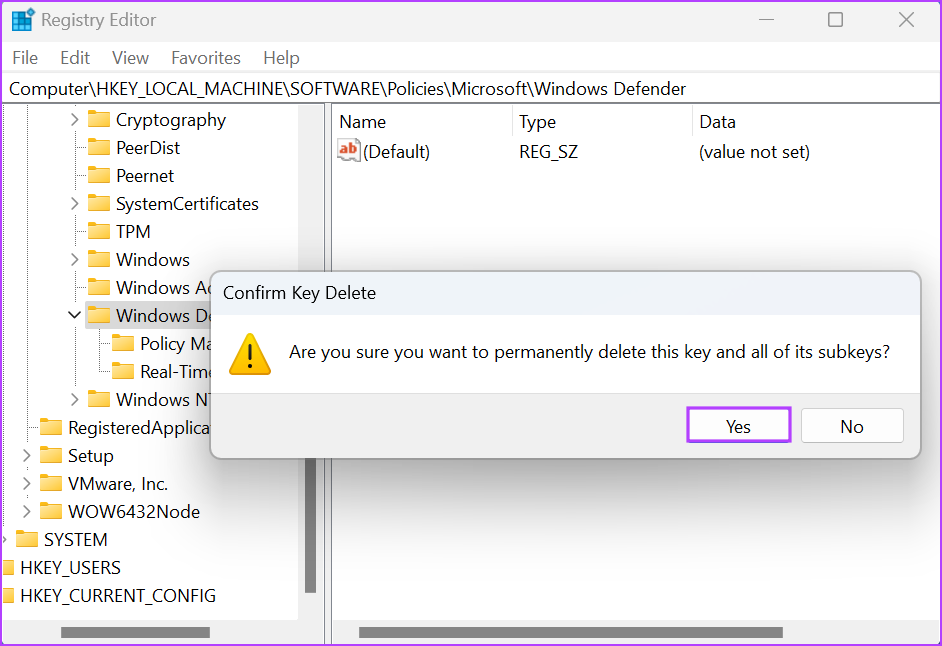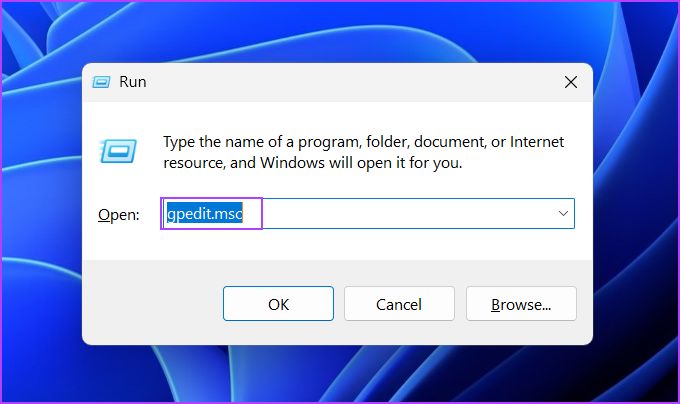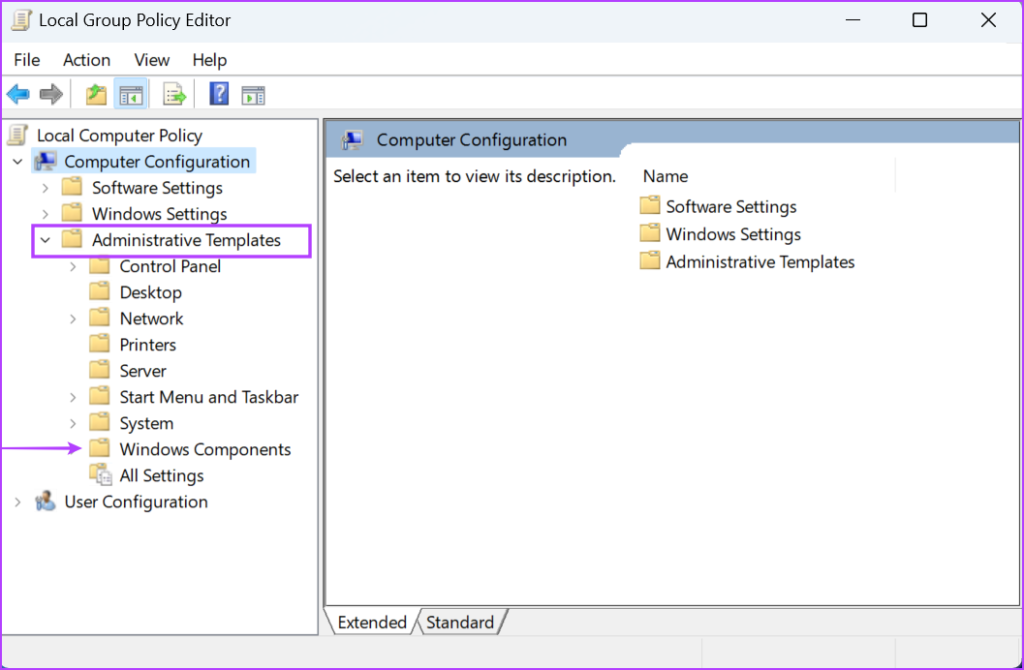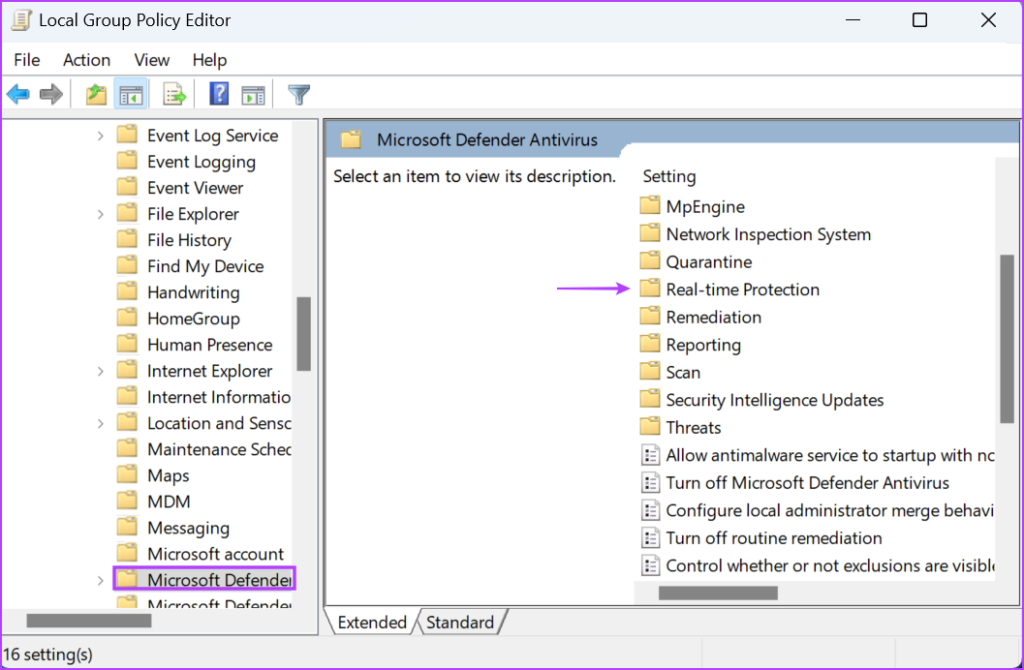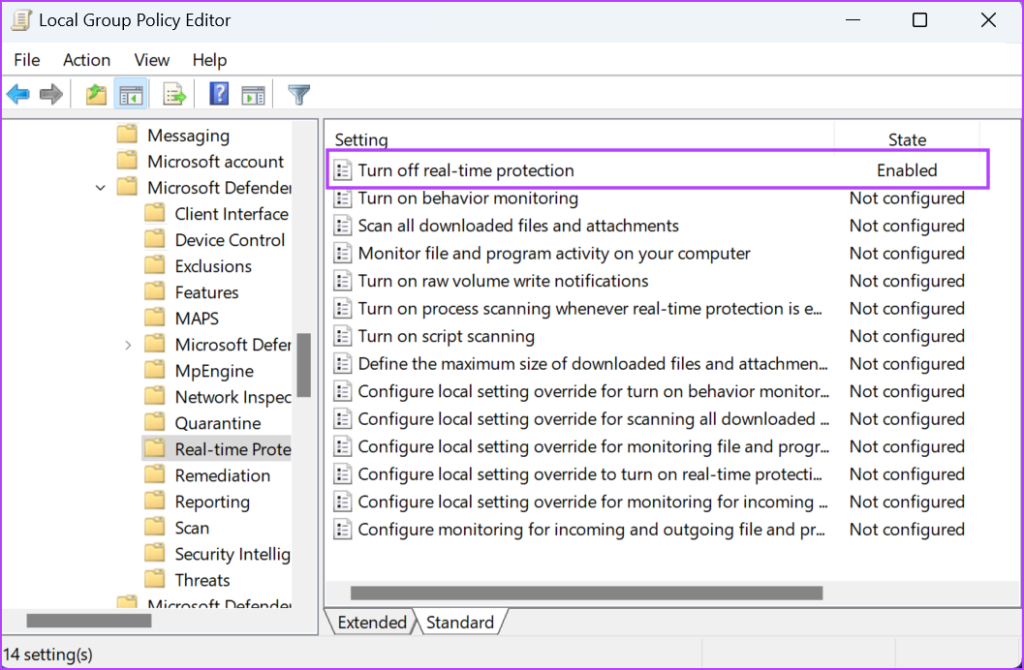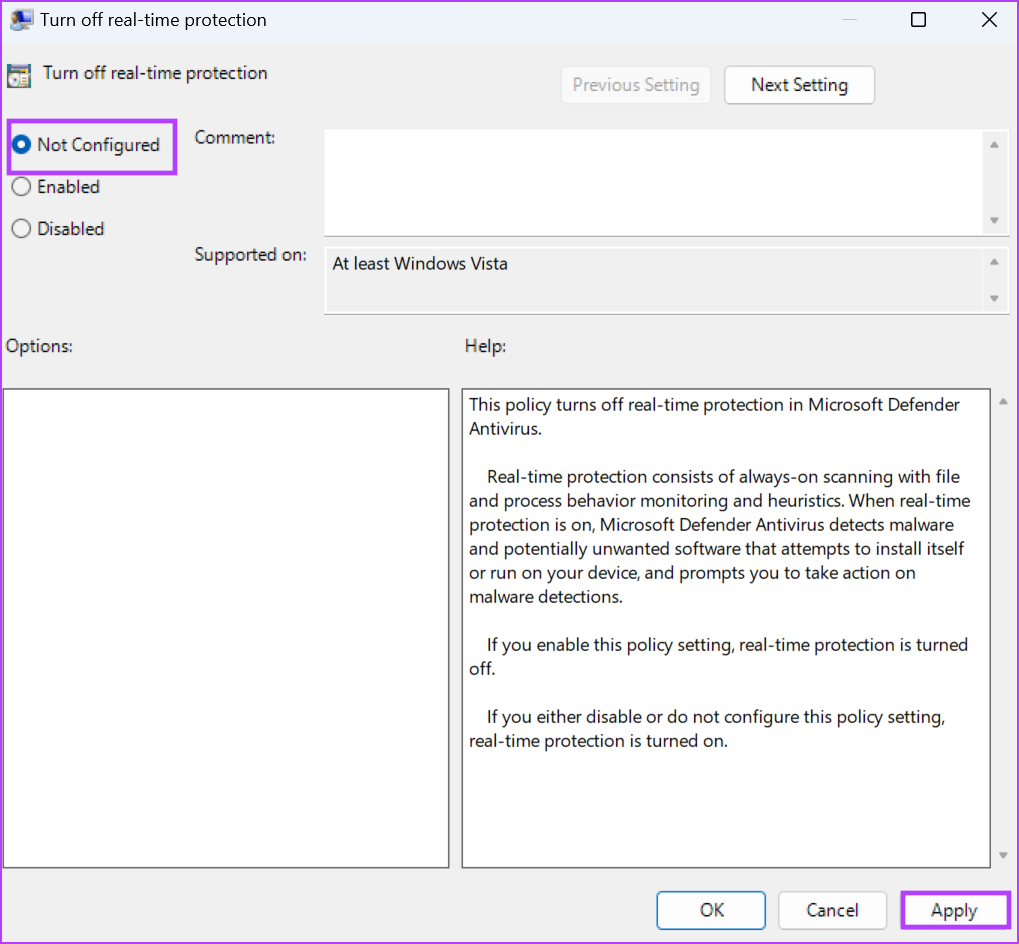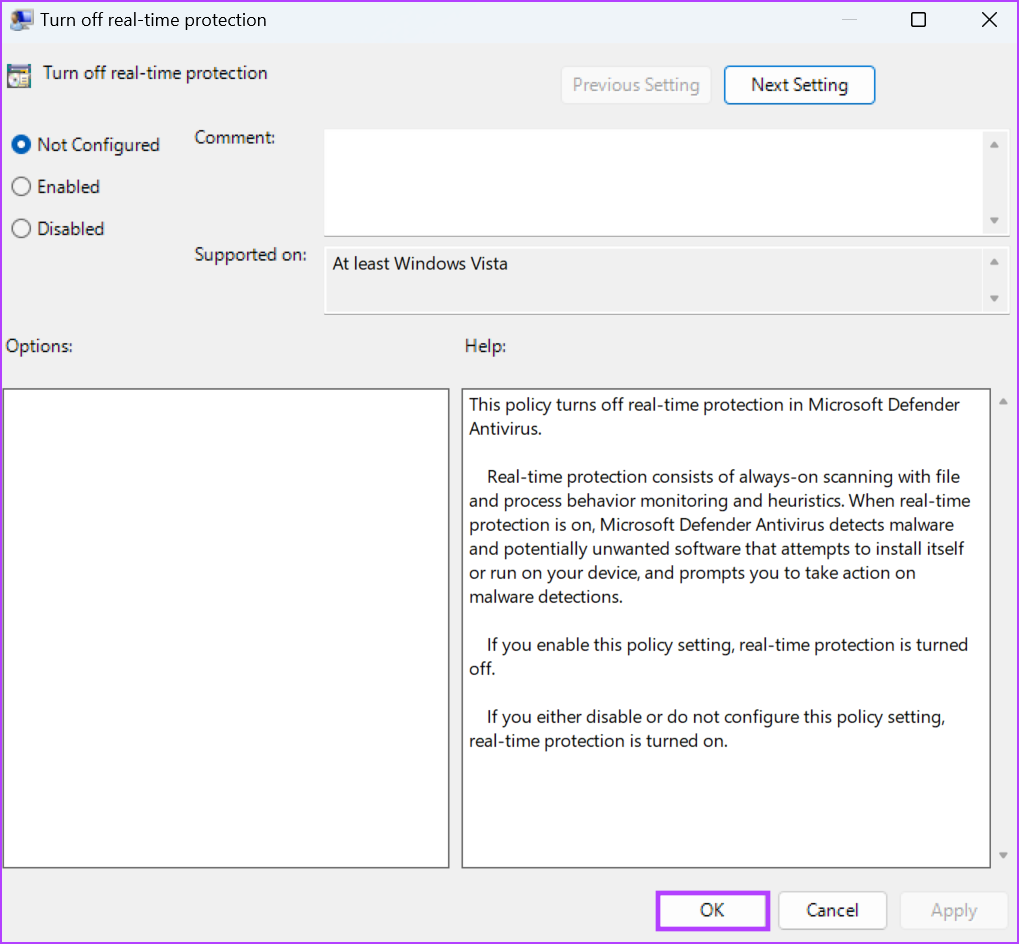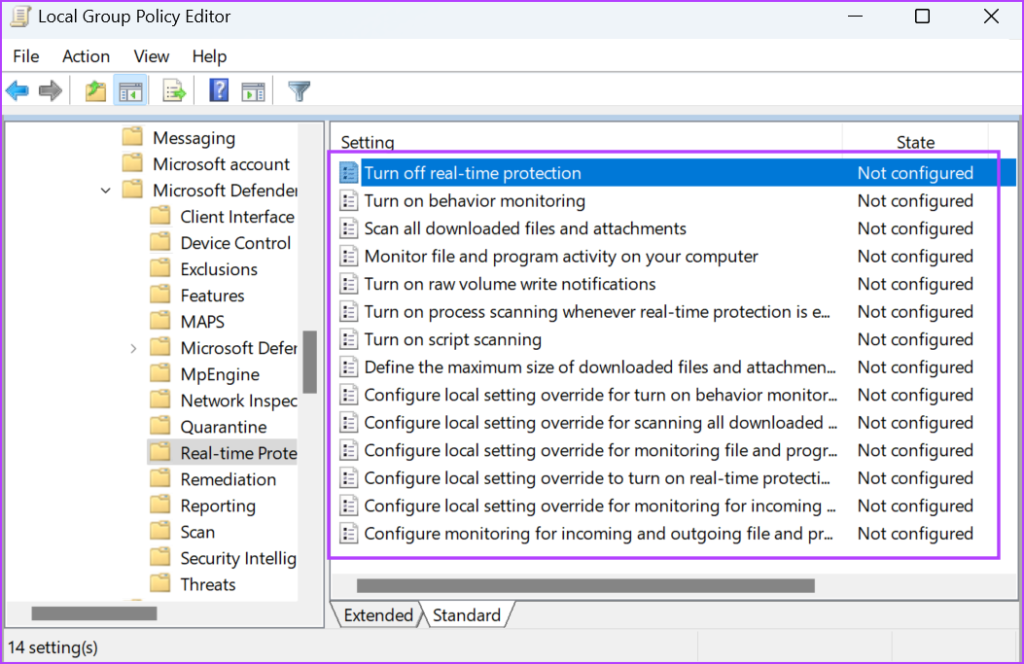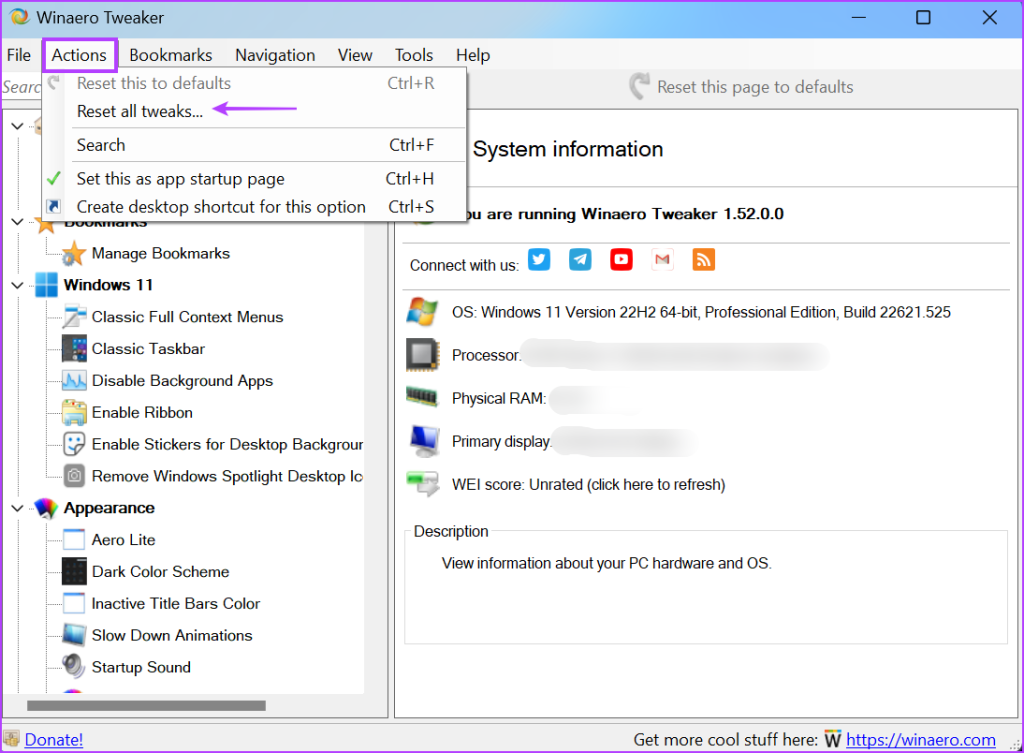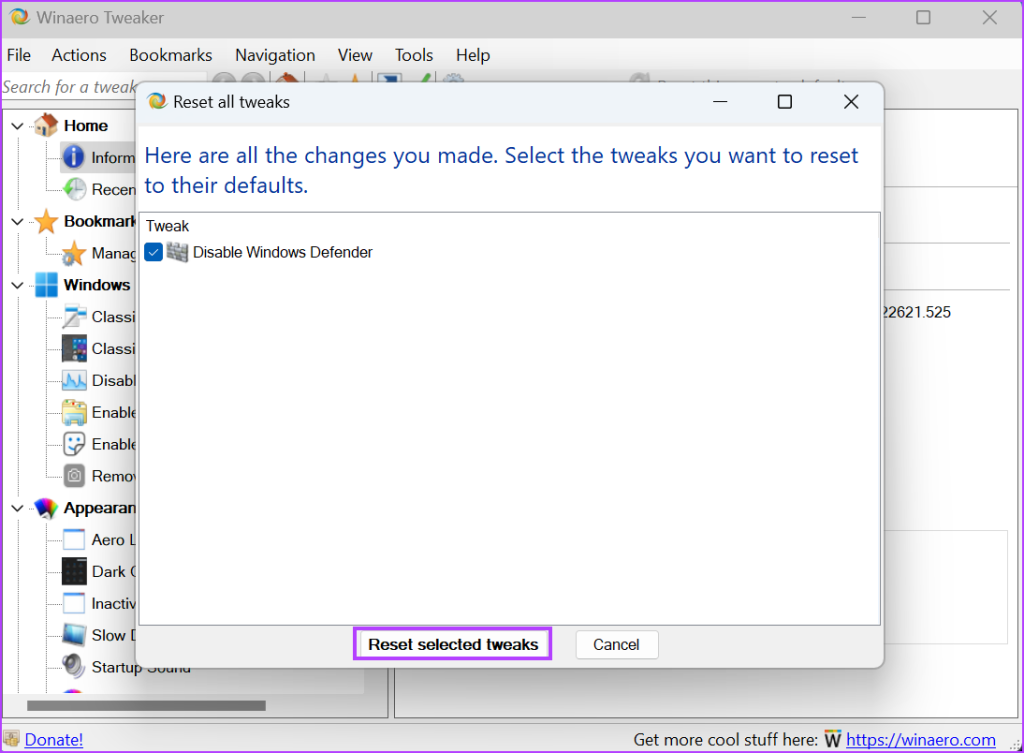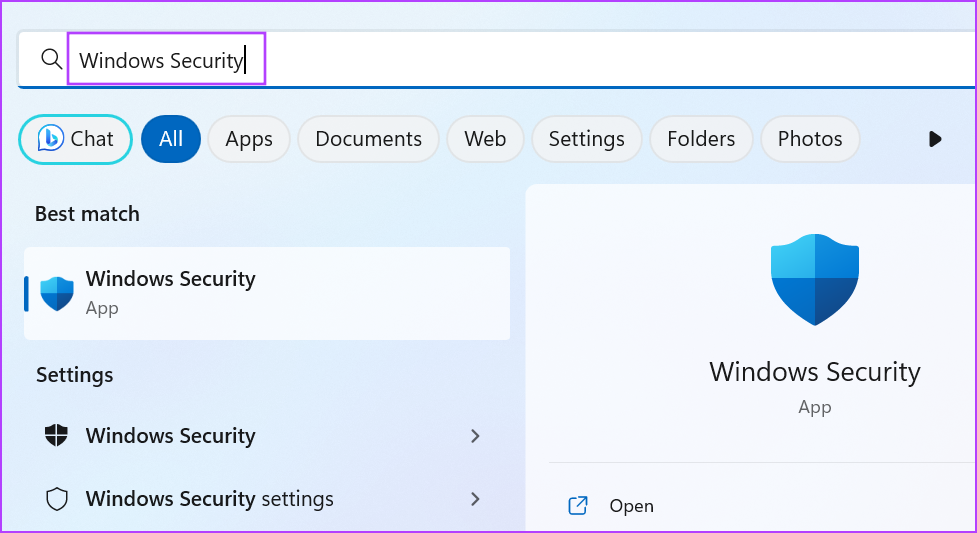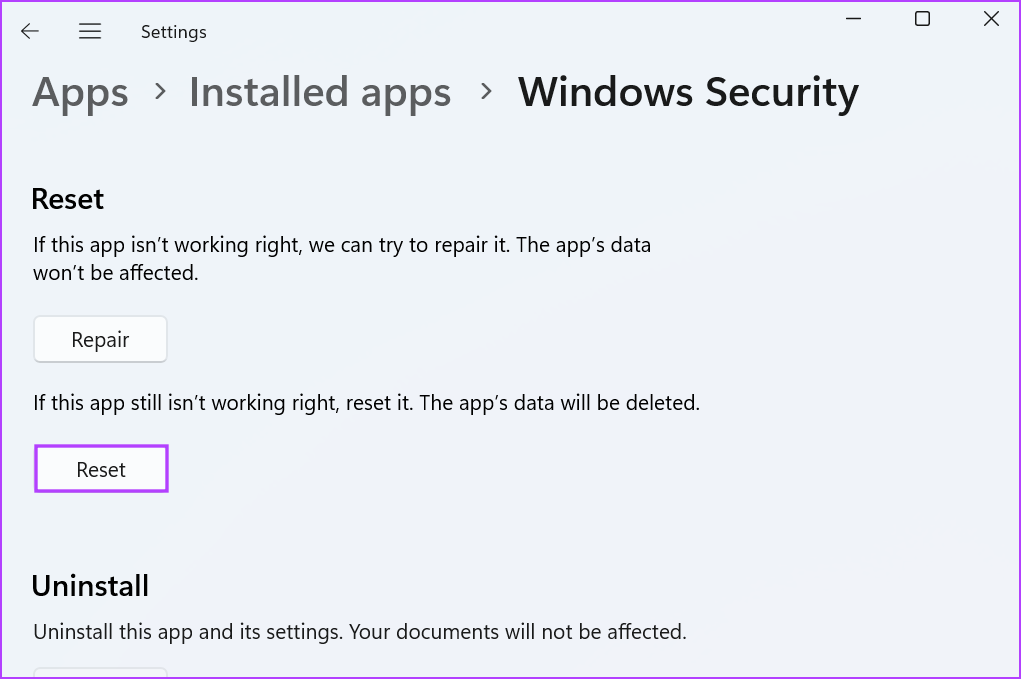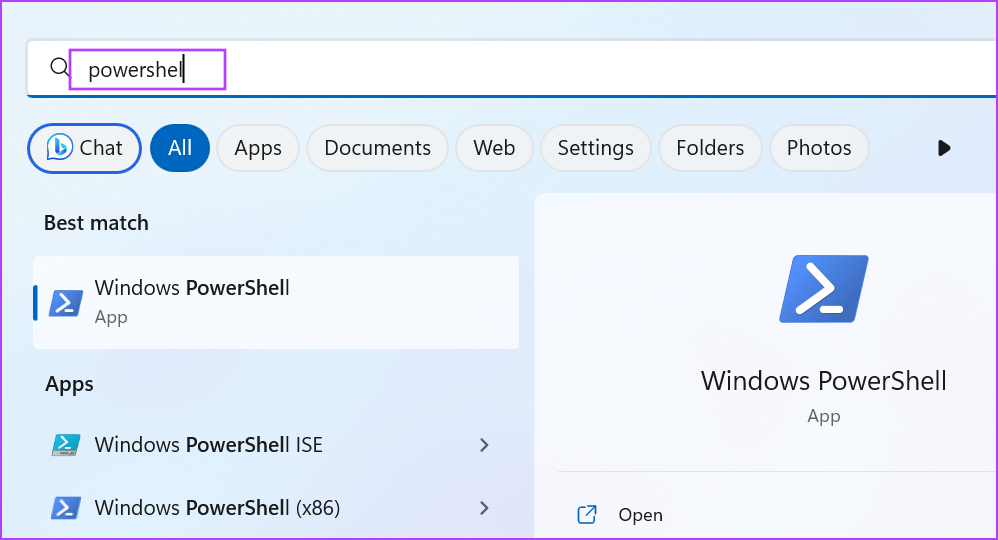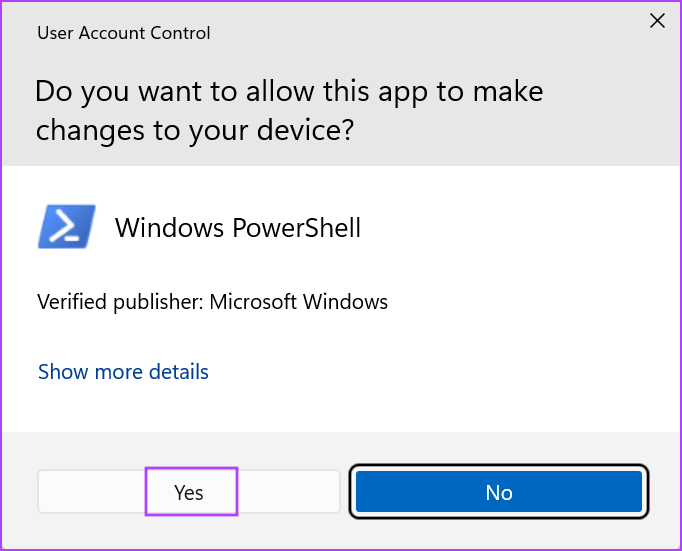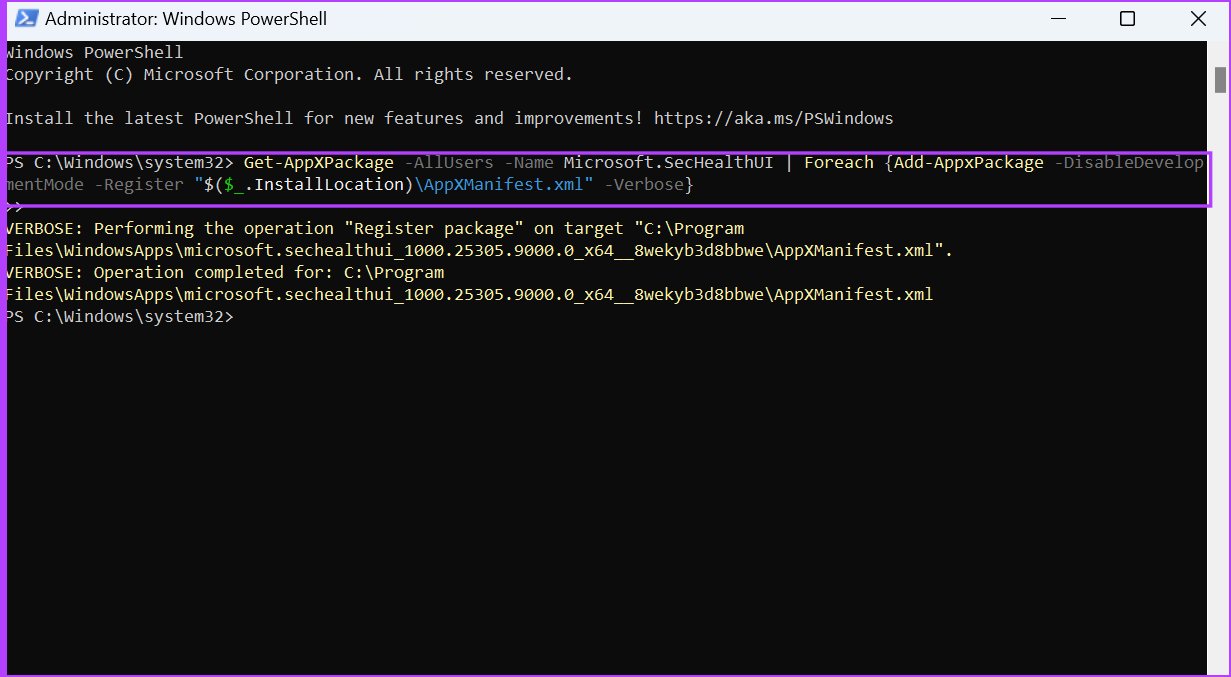L'application Windows Security est la solution antivirus et de protection du système par défaut dans Windows 11. Outre la protection contre les virus et les menaces, elle exploite la puce TPM et le démarrage sécurisé pour offrir une isolation de base et VBS. Mais lorsque les utilisateurs tentent de modifier ces paramètres dans la sécurité Windows, ils voient l'erreur « Ce paramètre est géré par votre administrateur ».
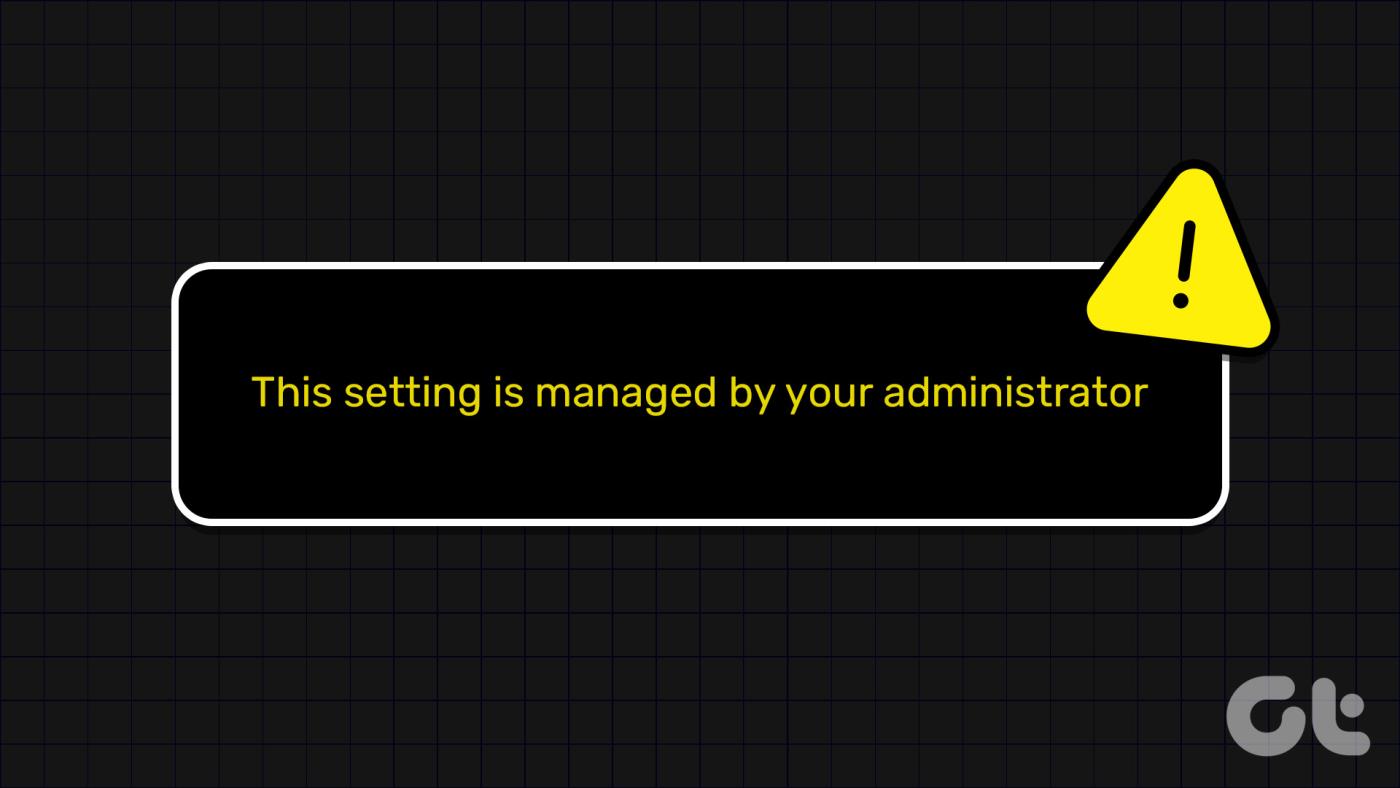
Par conséquent, les utilisateurs ne peuvent pas modifier les paramètres de sécurité dans l'application. Si vous rencontrez le même problème, il peut y avoir plusieurs raisons à ce problème, allant de paramètres GPE mal configurés à un programme antivirus tiers intrusif ou à d'autres modifications apportées par un outil tiers. Suivez ces six méthodes pour résoudre ce problème et reprendre le contrôle de toutes les fonctionnalités de sécurité Windows.
1. Supprimer l'antivirus tiers
Certains paramètres deviennent indisponibles dans l'application de sécurité Windows après avoir installé et exécuté un programme antivirus tiers sur votre PC. Ainsi, la suppression de l'antivirus tiers peut aider la sécurité Windows à reprendre le contrôle total. Voici comment procéder :
Étape 1 : Appuyez sur la touche Windows pour ouvrir le menu Démarrer, tapez appwiz.cpl et appuyez sur Entrée.
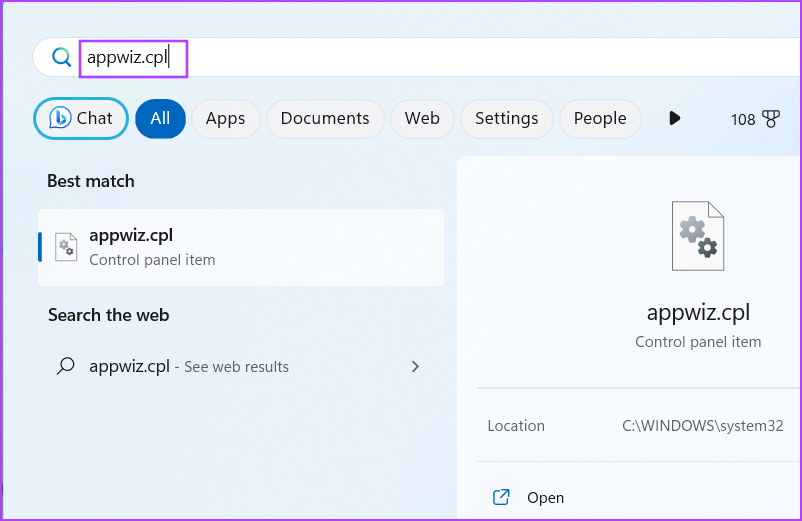
Étape 2 : Recherchez l'antivirus tiers dans la liste des programmes installés. Faites un clic droit dessus et sélectionnez l'option Désinstaller.
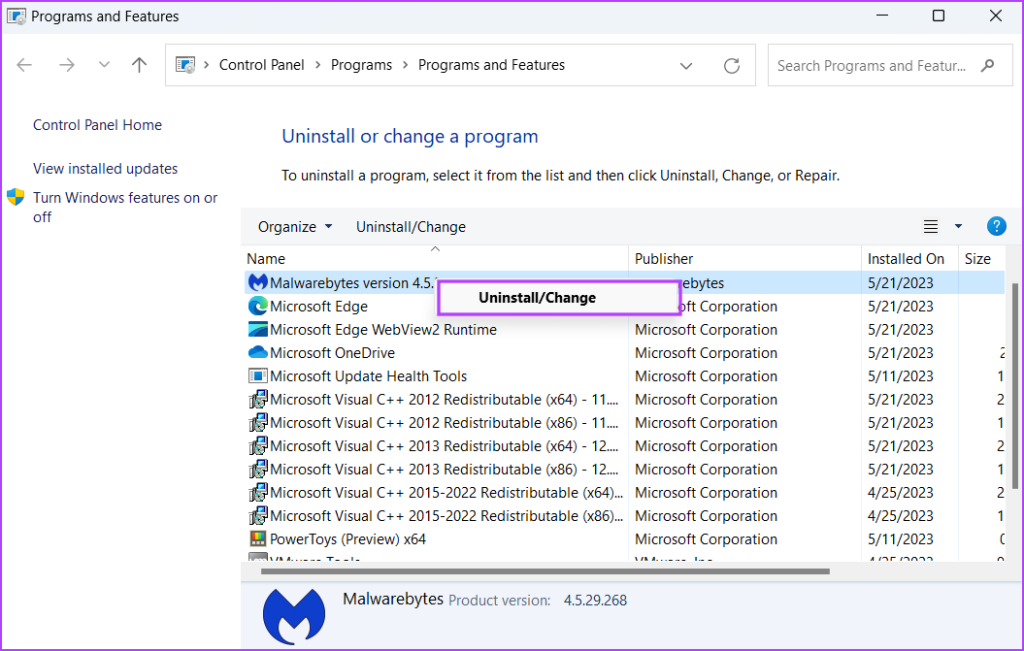
Étape 3 : Le contrôle de compte d'utilisateur sera lancé. Cliquez sur le bouton Oui.
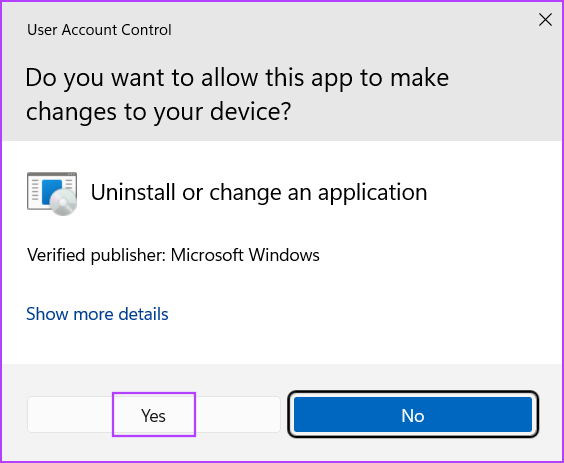
Étape 4 : Cliquez sur l'option Supprimer/Désinstaller et suivez les instructions à l'écran pour désinstaller l'antivirus tiers de votre système.
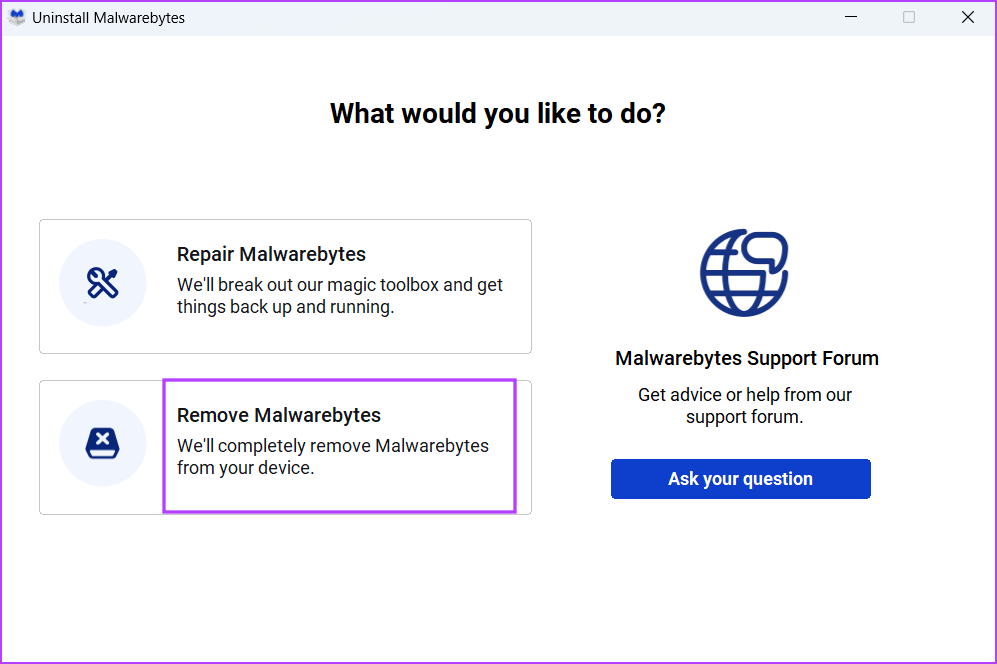
Étape 5 : Redémarrez votre système.
La protection Windows Defender s'activera automatiquement après la suppression de l'application antivirus tierce.
2. Modifiez le registre
Plusieurs utilisateurs ont résolu le problème « Certains paramètres sont gérés par votre administrateur système » en supprimant une clé de registre de leur système. Mais avant de procéder à cette étape, créez une sauvegarde de registre de votre système et copiez-la sur une clé USB. Ensuite, répétez les étapes suivantes :
Étape 1 : Appuyez sur la touche Windows pour ouvrir le menu Démarrer, tapez regedit et appuyez sur Entrée.
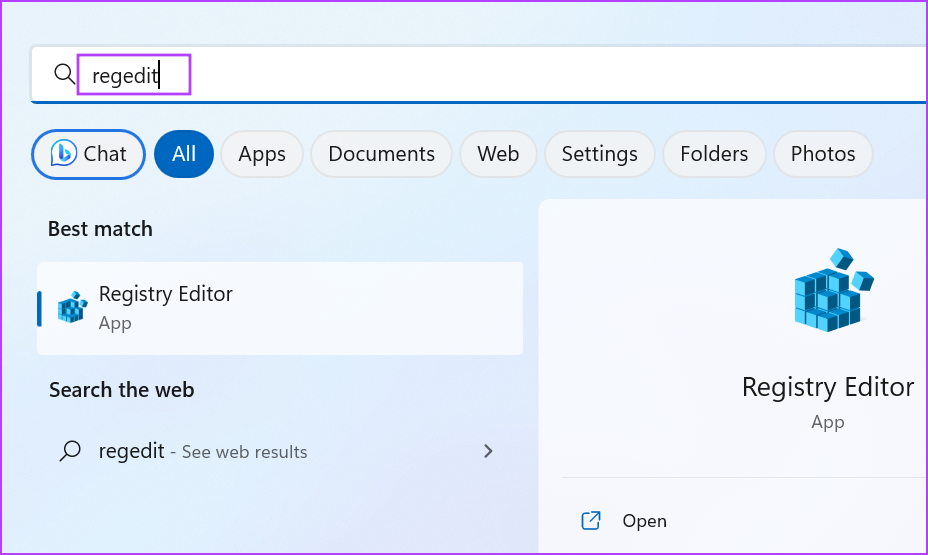
Étape 2 : Le contrôle de compte d'utilisateur s'ouvrira. Cliquez sur le bouton Oui.
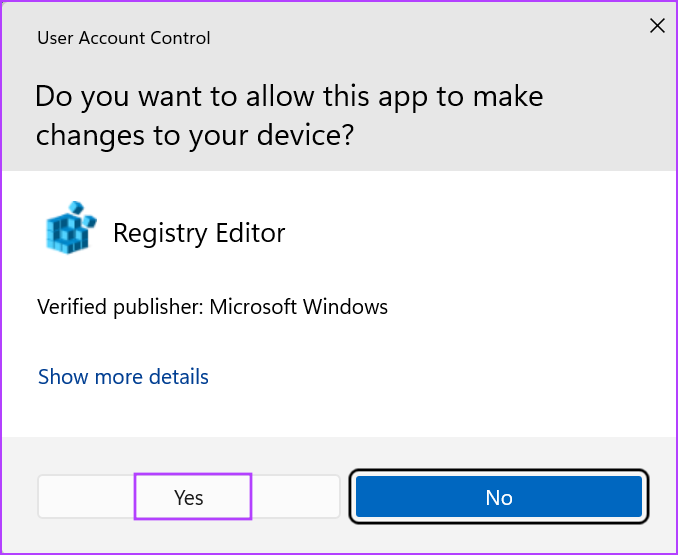
Étape 3 : Accédez à la barre d'adresse, collez le chemin suivant et appuyez sur Entrée :
HKLM\SOFTWARE\Policies\Microsoft\Windows Defender
Étape 4 : Cliquez avec le bouton droit sur la clé Windows Defender et sélectionnez l'option Supprimer.
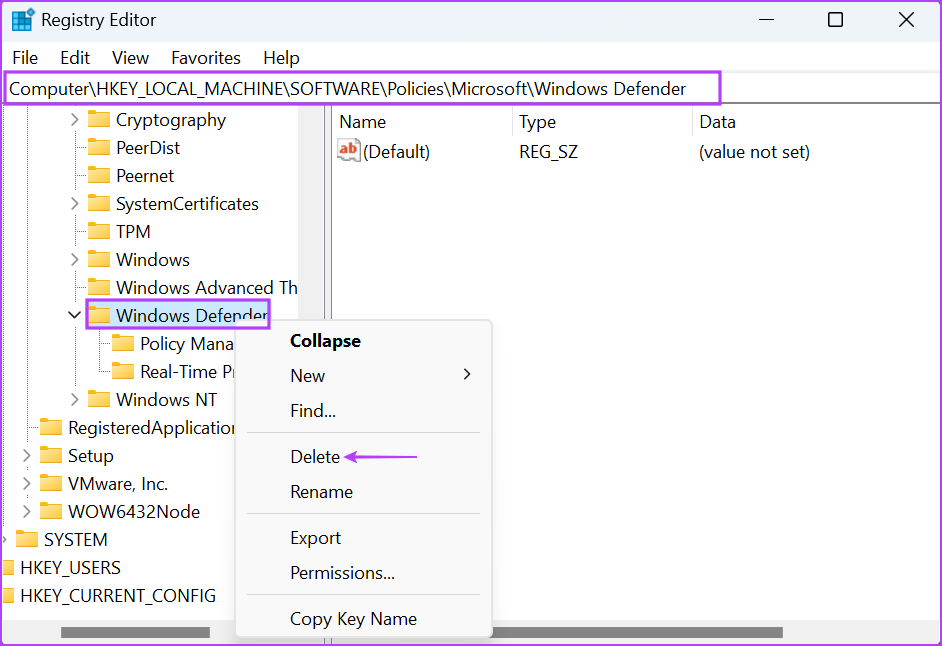
Étape 5 : Cliquez sur le bouton Oui.
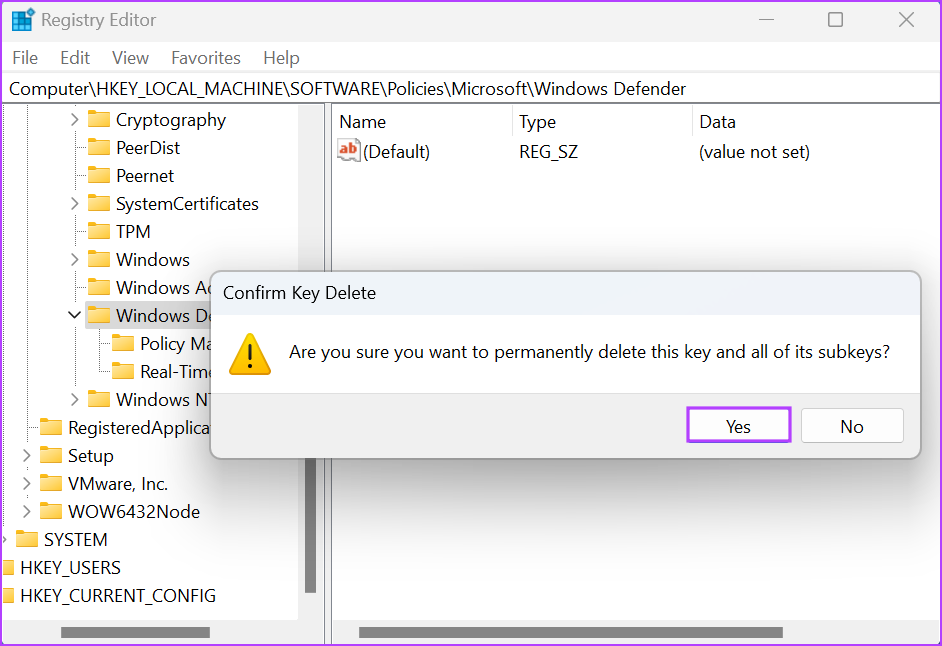
Étape 6 : Fermez l'Éditeur du Registre et redémarrez votre système.
3. Réinitialiser les propriétés de l'éditeur de stratégie de groupe
Vous pouvez apporter des modifications à l'échelle du système dans le système d'exploitation Windows à l'aide de l' éditeur de stratégie de groupe dans chaque édition de Windows 11, à l'exception de la version familiale. Ainsi, si une ou plusieurs stratégies liées à la sécurité Windows sont modifiées à l'aide de l'éditeur de stratégie de groupe, vous verrez le message d'erreur et ne pourrez pas accéder aux paramètres de l'application. Voici comment annuler ces modifications de stratégie :
Étape 1 : Appuyez sur le raccourci clavier Windows + R pour ouvrir la boîte de dialogue Exécuter. Tapez gpedit.msc dans la zone de texte et appuyez sur Entrée.
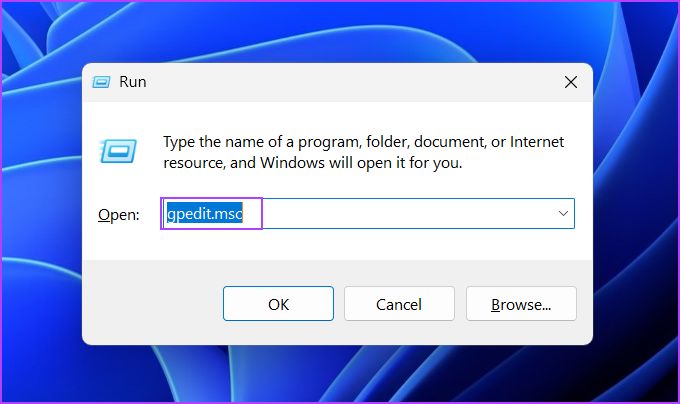
Étape 2 : Accédez au menu de gauche et cliquez sur la section Configuration de l'ordinateur. Ensuite, développez la section Modèles d'administration et cliquez sur l'option Composants Windows.
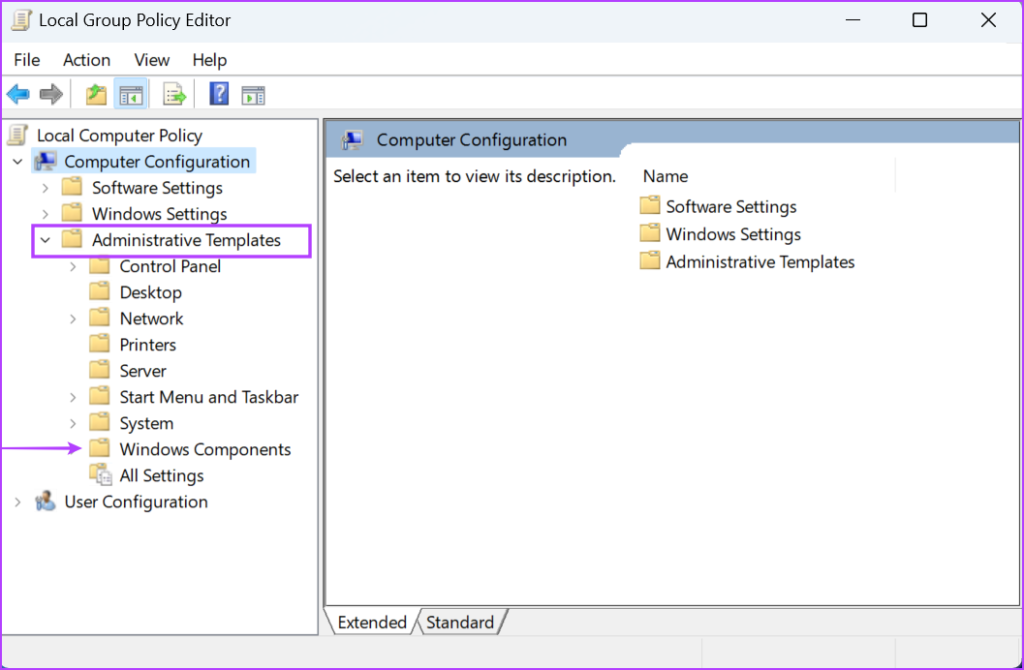
Étape 3 : Cliquez sur l’option Microsoft Defender Antivirus. Ensuite, cliquez sur l’option Protection en temps réel.
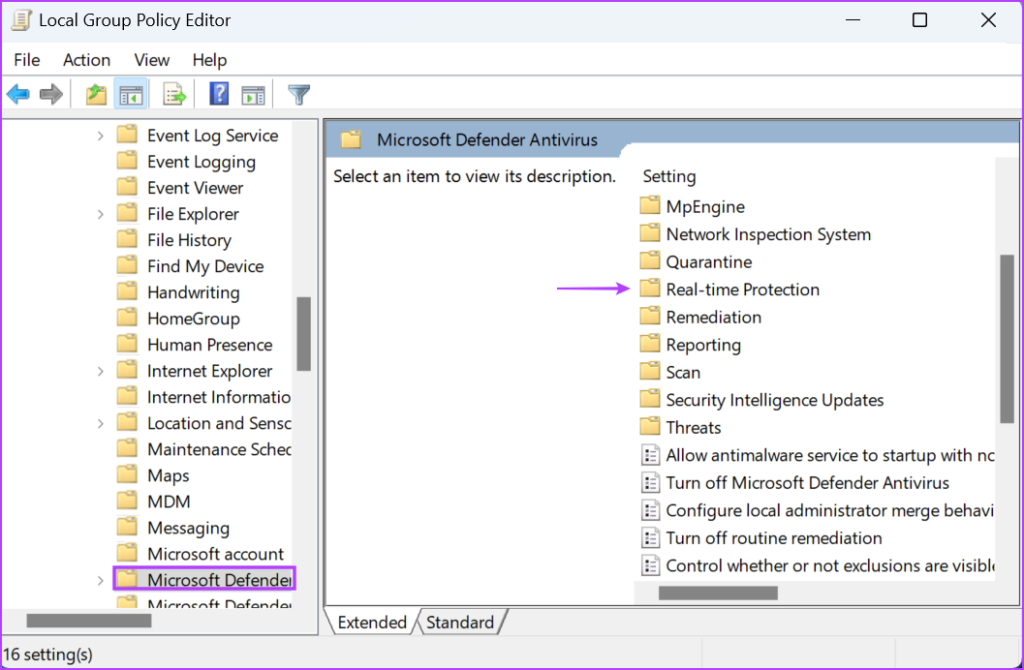
Étape 4 : Double-cliquez sur l'option « Désactiver la protection en temps réel » pour ouvrir ses propriétés.
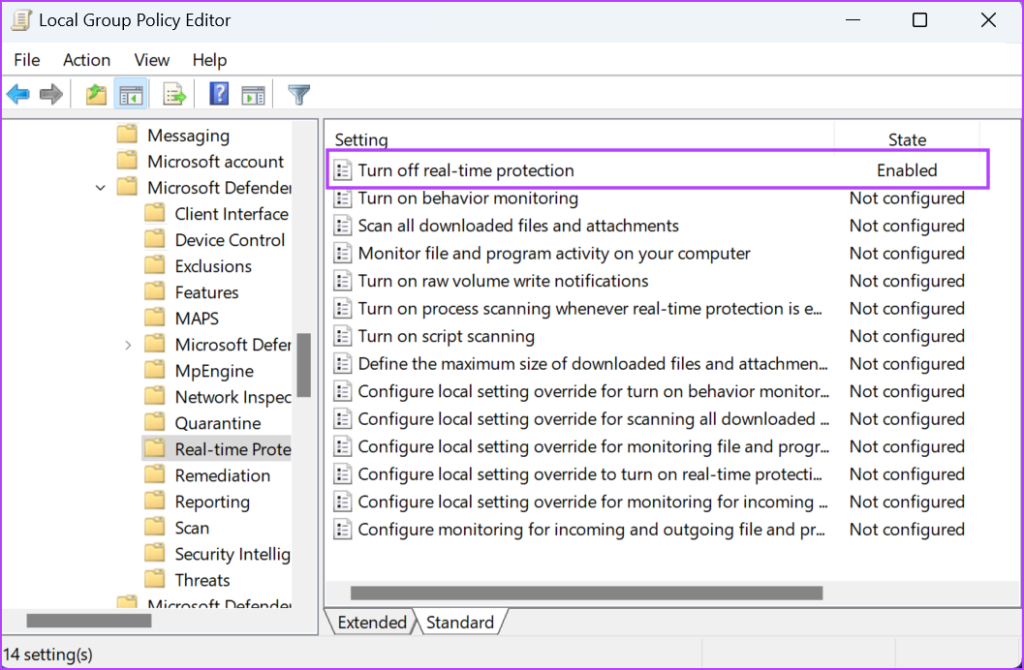
Étape 5 : Sélectionnez le bouton radio Non configuré et cliquez sur le bouton Appliquer.
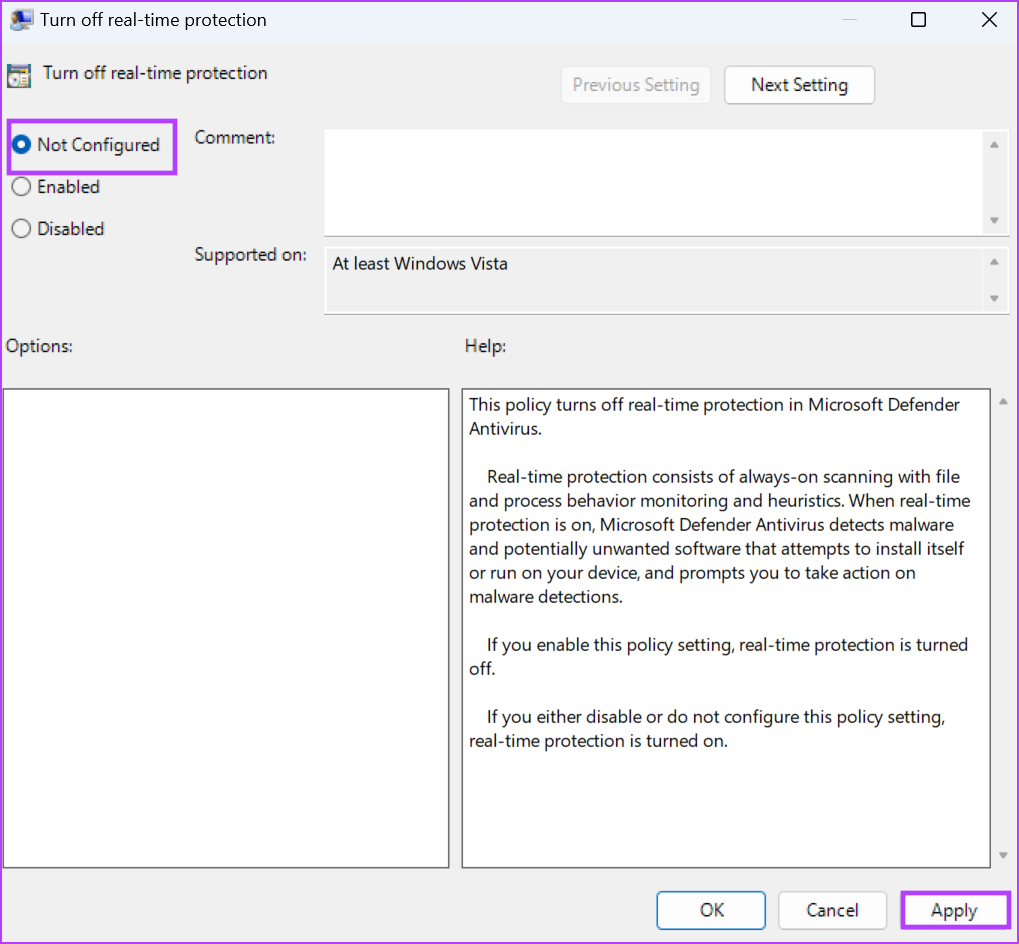
Étape 6 : Cliquez sur le bouton OK.
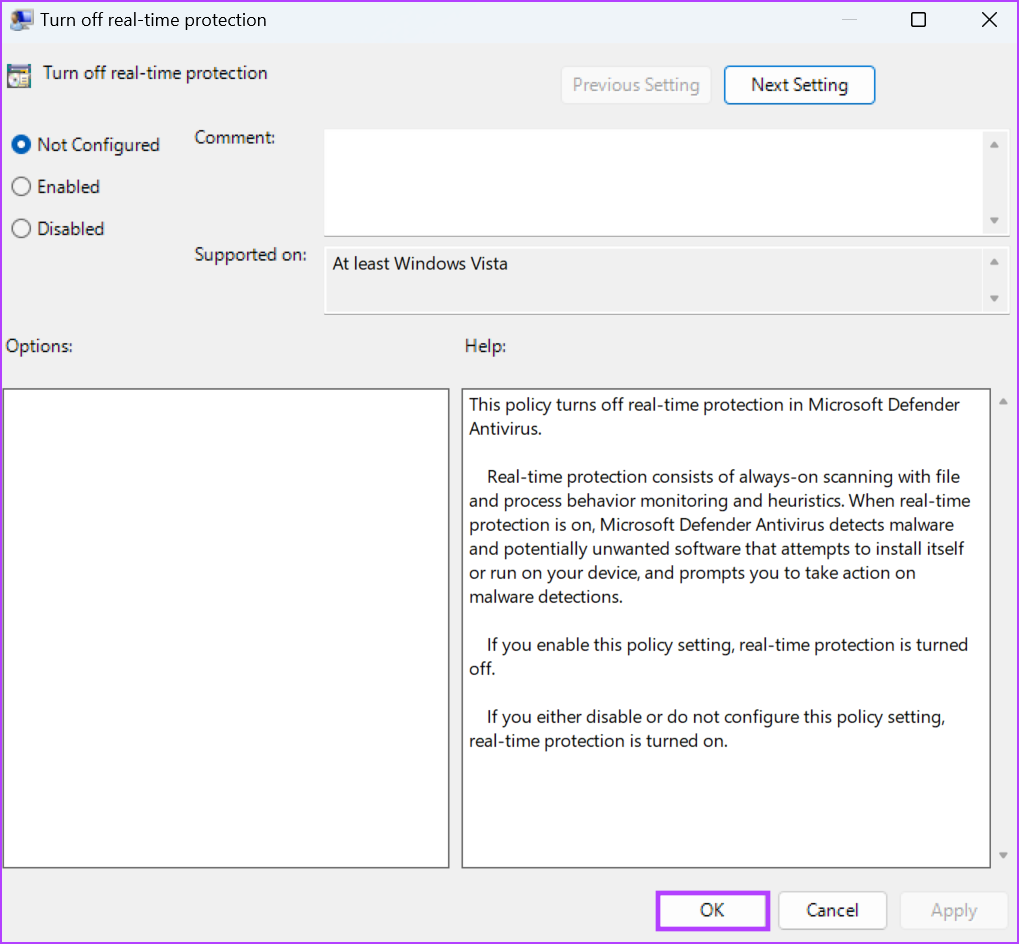
Étape 7 : De même, définissez toutes les stratégies répertoriées sur la page sur Non configurée et fermez l'éditeur de stratégie de groupe.
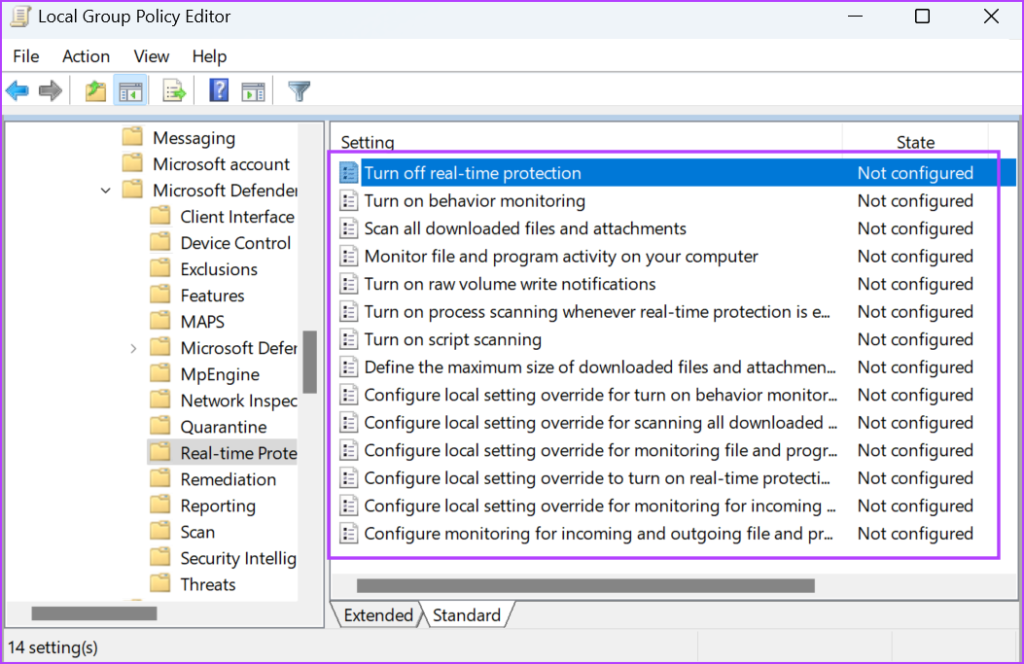
Étape 8 : Redémarrez votre PC pour appliquer les modifications.
4. Annuler les modifications apportées par un outil tiers (Winaero)
Les outils de personnalisation Windows tiers tels que Winaero Tweaker vous permettent de modifier de nombreuses fonctionnalités du système d'exploitation Windows que vous ne pouvez normalement pas utiliser à l'aide de l'application Paramètres. Mais si vous avez déjà utilisé cet outil ou tout autre outil pour désactiver Windows Defender ou l'un de ses paramètres, vous verrez le message d'erreur « Certains paramètres sont gérés par votre administrateur système ». Vous devez donc annuler tous ces ajustements. Voici comment:
Étape 1 : Ouvrez l'application Winaero Tweaker.
Étape 2 : Accédez à la barre de menu supérieure et cliquez sur le bouton Actions. Sélectionnez l’option Réinitialiser tous les réglages.
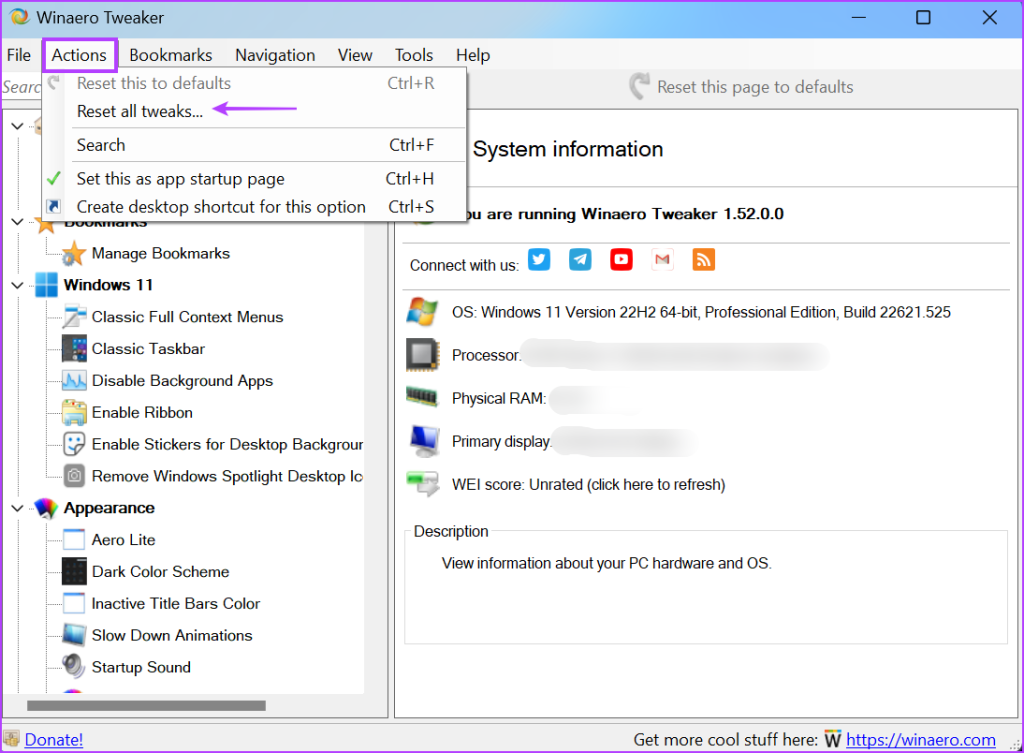
Étape 3 : Winaero Tweaker répertoriera toutes les modifications que vous avez apportées à votre PC. Sélectionnez tous les réglages et cliquez sur le bouton Réinitialiser les réglages sélectionnés.
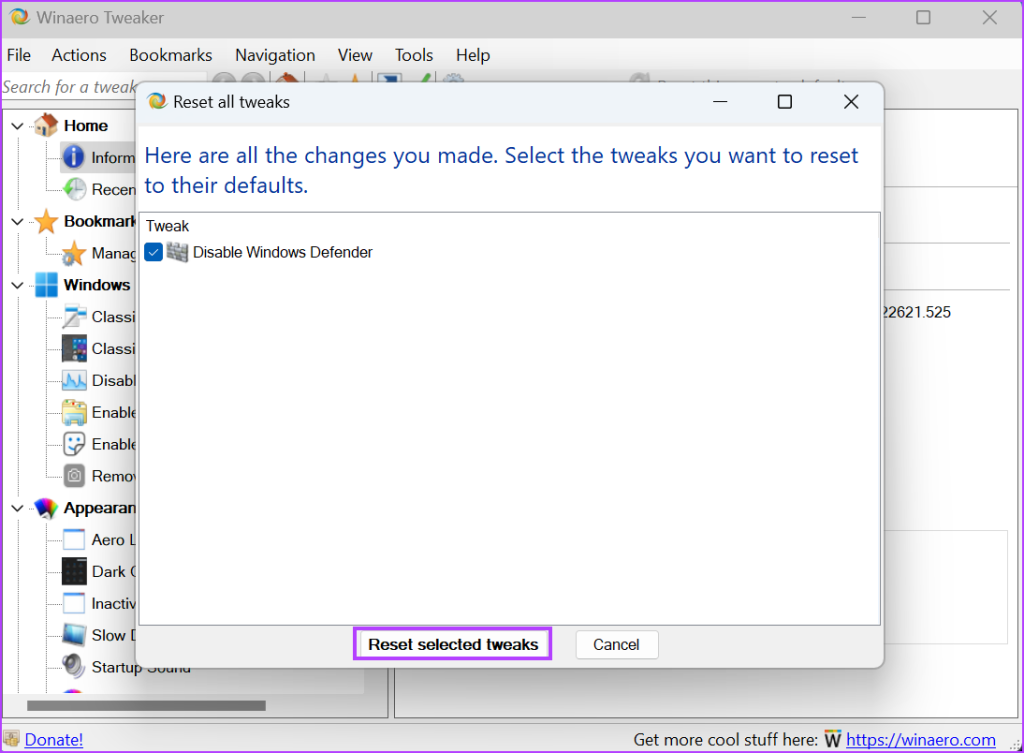
Étape 4 : Redémarrez votre système.
5. Réinitialiser la sécurité Windows
Si toutes les méthodes ci-dessus aboutissent au désespoir, vous pouvez essayer de réinitialiser l'application de sécurité Windows. Windows 10 et Windows 11 peuvent réparer ou réinitialiser certaines applications système via les paramètres. Cela supprimera toutes les modifications et paramètres personnalisés. Voici comment procéder :
Étape 1 : Appuyez sur la touche Windows pour ouvrir le menu Démarrer, tapez Sécurité Windows et cliquez sur l'option Paramètres de l'application.
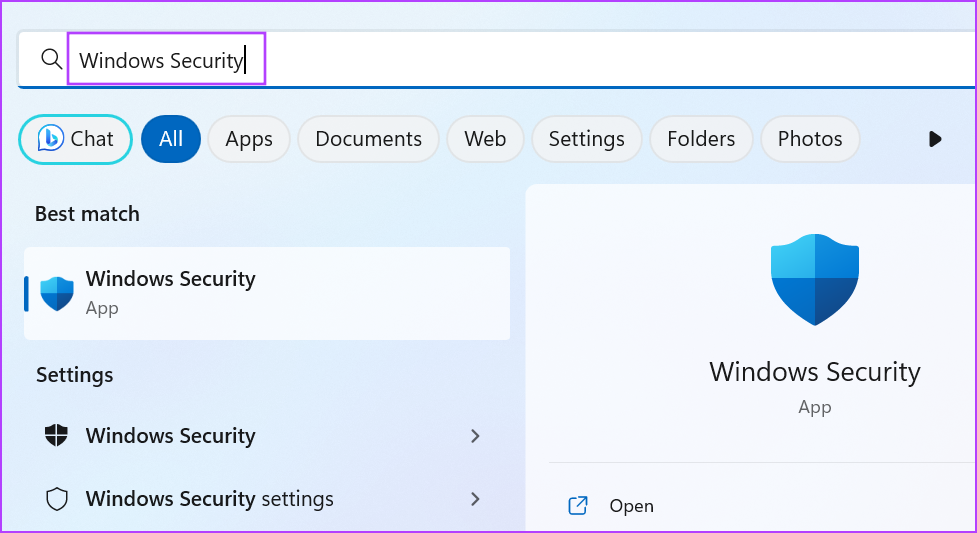
Étape 2 : faites défiler jusqu'à la section Réinitialiser. Cliquez sur le bouton Réinitialiser. Cela peut prendre un certain temps pour terminer l'action.
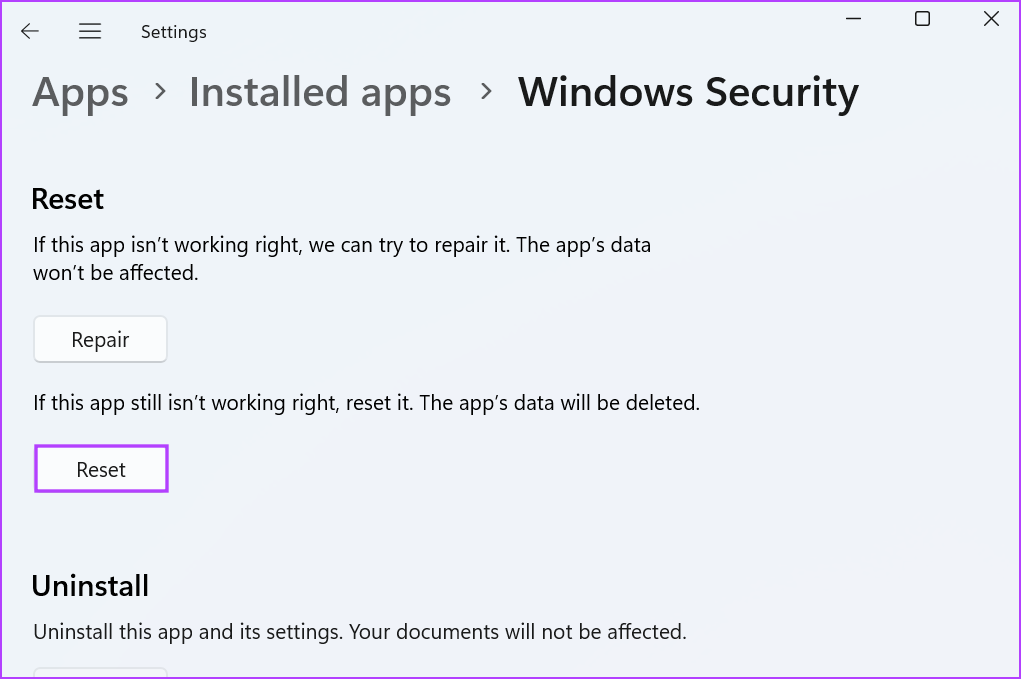
Étape 3 : Relancez l'application de sécurité Windows et vérifiez si vous voyez le même message d'erreur dans Protection en temps réel, Intégrité de la mémoire ou dans toute autre section.
6. Réenregistrer l'application de sécurité Windows
Vous pouvez réenregistrer les applications système via PowerShell sous Windows. Il supprime l'installation actuelle de l'application système et la réinstalle sur votre PC. Répétez les étapes suivantes :
Étape 1 : Appuyez sur la touche Windows pour ouvrir le menu Démarrer, tapez PowerShell et appuyez sur le raccourci clavier Ctrl + Maj + Entrée.
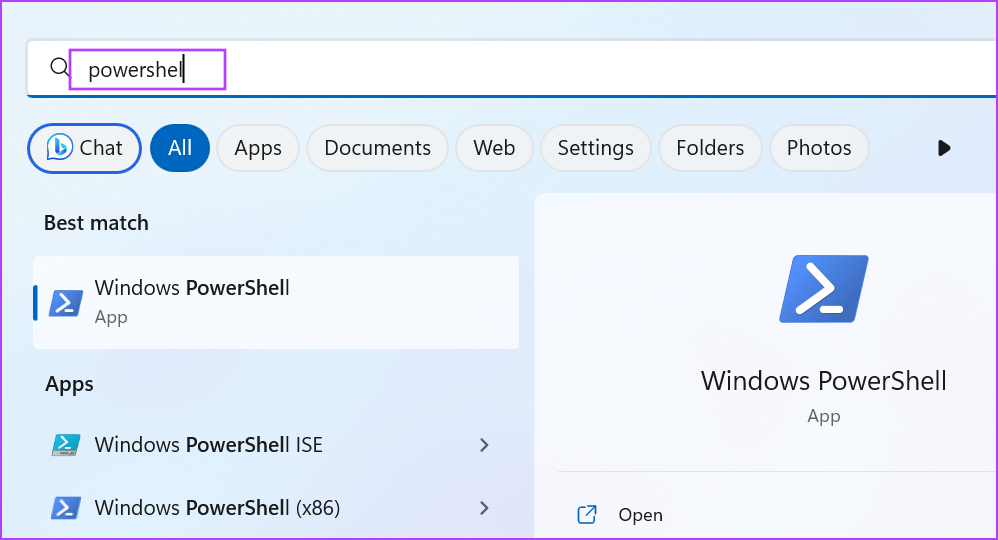
Étape 2 : Le contrôle de compte d'utilisateur s'ouvrira. Cliquez sur le bouton Oui.
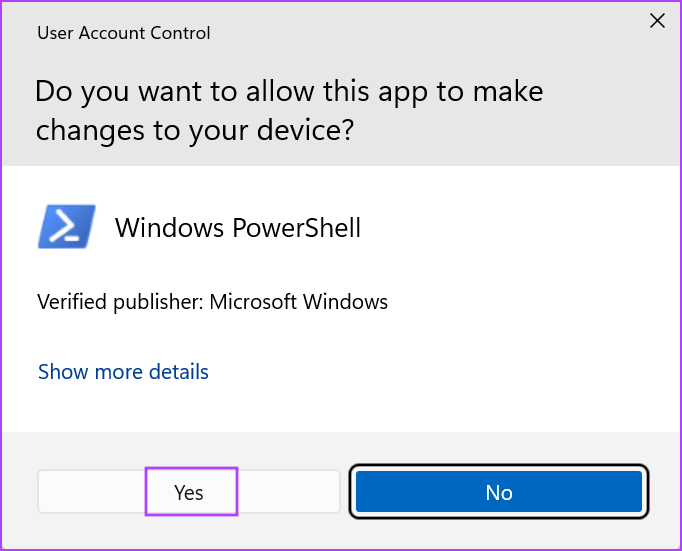
Étape 3 : Collez la commande suivante dans la fenêtre PowerShell et appuyez sur Entrée :
Get-AppXPackage -AllUsers -Name Microsoft.SecHealthUI | Foreach {Add-AppxPackage -DisableDevelopmentMode -Register "$($_.InstallLocation)\AppXManifest.xml" -Verbose}
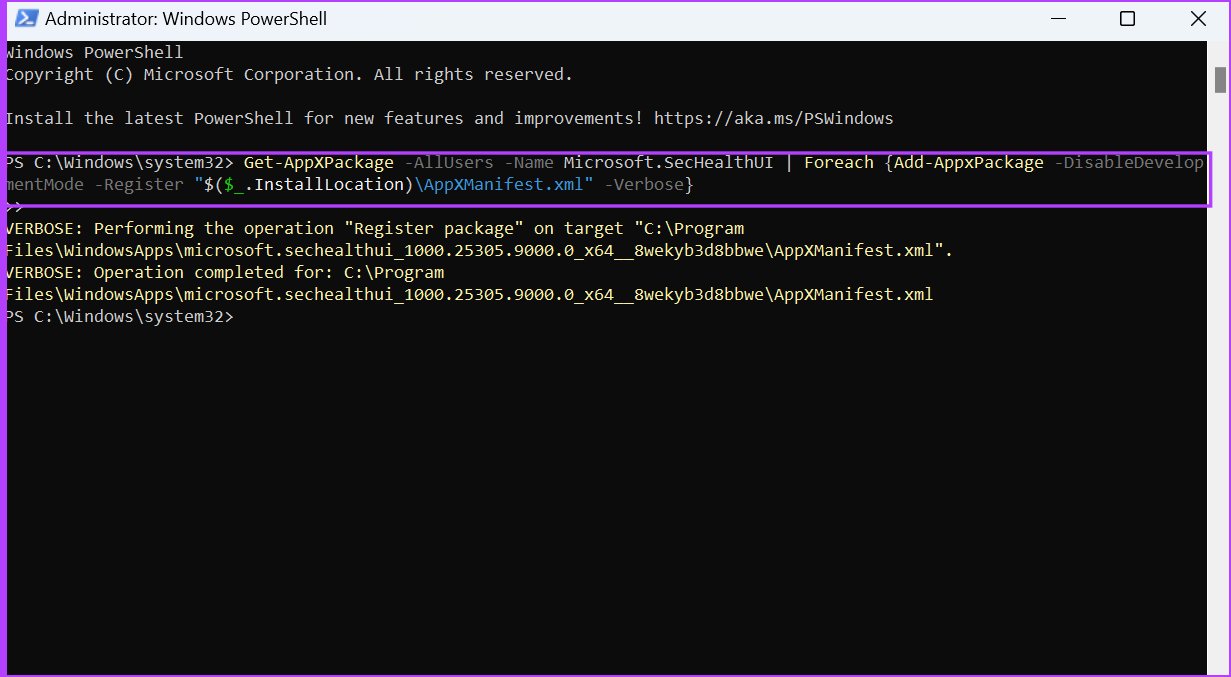
Étape 4 : Vous ne verrez pas de message de confirmation après l'exécution de la commande. Fermez la fenêtre PowerShell.
Récupérer l'accès à la sécurité Windows
L'erreur « Ce paramètre est géré par votre administrateur » dans la sécurité Windows vous empêche de modifier les paramètres de l'application. Supprimez le programme antivirus tiers et supprimez la clé de registre Windows Defender. Après cela, annulez toutes les modifications apportées à la stratégie de l'antivirus Windows Defender et réinitialisez ou réinstallez l'application de sécurité Windows.